先日の大阪 WordマクロでスピードUP↑セミナーでご質問を受けた内容です。
私が配付したマクロには、文書中のすべてのコメントを削除する機能がついています。しかし、現在選択されているコメントを削除するマクロはついていないのです。
そこで、受講生の方から、現在選択されているコメントを削除するマクロが欲しいとご要望いただきました。
このご質問の意図はわかりますか?
コメントを削除する機能がWordの標準機能にあることは知っているのですが、それをキーボードに割付けたりボタン化して、自分が使いやすいように自由に使いたいというご意図です。
まさしく、この点は、キーボードのに割付けて作業をしたいところですよね。
私は、このご質問をいただいたときにうれしかったですね。
私が意図している2秒の削減のためのマクロは、こういう小さな作業のことです。
普段、自分用にメモをコメントで残して、最終の納品前にそのメモを読んで翻訳文を再確認することありますよね。そのときには、コメントを読んでその後すぐに削除したいですよね。
そのたびに、わざわざマウスに持ち替えてマウスでコメントを選択して、その後「校閲」タブを開いて、削除ボタンを押すのは面倒です。よね?
さて、この感覚を共有できたところで、どうやってこのWordの機能をキーボードに登録するか?です。
以前から紹介している、Wordマクロを登録する方法と同じです。
詳細は、こちらの記事「ショートカットキーの登録(キーボードへの割付け)」をご覧ください。
さて、ここでのポイントは、マクロを選ぶわけではないので、該当するWordの機能を英語のコマンド名から予測しなければならないという点ですね。
<目次>
探し方
Word2010の場合でご紹介しますが、みなさんのWordのバージョンでも探してみてください。
Wordの機能をそのまま使う場合、通常、コメントが書かれている言葉にカーソルを合わせて、「校閲」タブの「削除」ボタンをクリックします。
これをヒントにして、コメント削除機能のコマンド名を探します。
結論からいうと、ショートカットキーを登録するための「キーボードのユーザー設定」ダイアログボックスにて、「分類」で「校閲」タブを選択します。ここまでは大丈夫ですよね。
そうすると、「校閲」タブに表示されている、または関連するWordのコマンドの一覧が右側の「コマンド」の窓に表示されます。
その後、コマンドから「DeleteAnnotation」を選択します。annotationは「注釈」という意味なので、この単語でピンときた方は、これで終わりです。
私は、commentとコマンド名に書かれているはずだと思い込んでいたことや、annotationという単語を知らなかったため(汗)、探し出すのに少し時間がかかりました。ただ、Deleteという言葉と組み合わせられているだろうという予測がありましたので、なんとか発見しました。
あとは、上記の記事でご説明したとおりにキーボードに割り当てます。私の場合、Alt + Bとしています。
お試しください。
-
1. ToolsCustomizeKeyboardShortcutこんにちは。渡部です。
先日の懇親会ではお世話になりました。最近、Wordのコマンド名に慣れるために、ToolsCustomizeKeyboardShortcutをAlt+Kに登録してよく使って(遊んで)いるのですが、この記事のようなケースは、まさにこのコマンドで対処するといいのではないでしょうか?
つまり、自分の知っているWord機能をキーボードに割り付けたくなったとして、
①ToolsCustomizeKeyboardShortcutコマンドを入力
②ポインタがクローバーの葉の形になった状態で、割り付けたい機能を実行
③出てくる画面で登録の3ステップで簡単だと思うのですが、今回の記事にある「探し方」のような手順の方が何かメリットがあったりするのでしょうか?








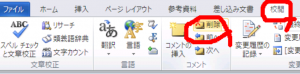

コメント